Cara meningkatkan ke linux mint 19

- 1503
- 318
- Ian Parker
Linux Mint 19 kode bernama "Tara”, Adalah rilis terbaru dari Proyek Mint. Ini adalah sebuah Dukungan Jangka Panjang (Lts) rilis untuk didukung sampai 2023. Mint 19 dikirimkan dengan perangkat lunak dan peningkatan yang diperbarui dan beberapa fitur baru seperti yang dijelaskan di sini.
Di artikel ini, kami akan menunjukkan cara meningkatkan dari Linux Mint 18, 18.1 atau 18.2 ke 18.3. Kemudian kami akan menunjukkan cara membuat snapshot sistem menggunakan pergeseran waktu, Switch System Display Manager ke Lightdm dan tingkatkan ke Linux Mint 19 dari 18.X.
Persyaratan:
- Anda harus memiliki pengalaman dengan manajer paket yang tepat dan baris perintah.
- Anda harus berlari Linux Mint 18.3 Kayu manis, PASANGAN atau Xfce Edisi, jika tidak, tingkatkan pertama Mint 18.3 menggunakan Pembaruan Manajer, maka Anda dapat meningkatkan ke Mint 19.
- Atur terminal Anda ke pengguliran tanpa batas; Dari jendela terminal, pergi ke Edit => preferensi profil => gulir. Periksalah "Gulir output" atau "tak terbatas"Opsi dan klik"OKE".
Meningkatkan ke Linux Mint 18.3 dari 18.X
Seperti yang saya katakan, pertama -tama Anda perlu meningkatkan ke Linux Mint 18.3 dari sebelumnya Linux Mint 18, 18.1 atau 18.2 menggunakan alat peningkatan seperti yang ditunjukkan.
Pergi ke Menu => Pembaruan Manajer (Jika Anda ditampilkan layar Kebijakan Pembaruan, pilih kebijakan yang Anda inginkan dan klik OKE), lalu klik pada Menyegarkan Tombol untuk memeriksa versi baru mintupdate Dan mint-upgrade-info.
Jika ada pembaruan untuk paket apa pun, terapkan dengan mengklik Instal Pembaruan. Setelah Anda menginstal semua pembaruan, buka Edit => upgrade ke Linux Mint 18.3 Sylvia (Item menu ini hanya muncul saat sistem Anda terkini) seperti yang ditunjukkan pada tangkapan layar berikut.
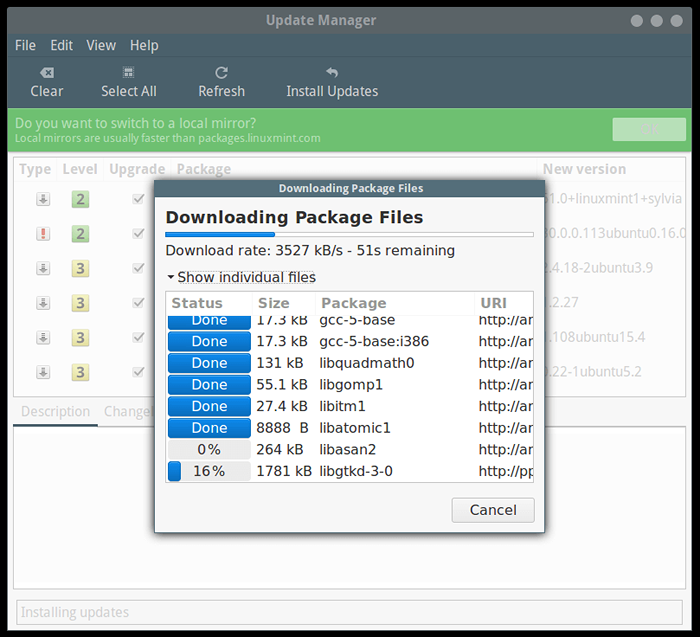 Instal Pembaruan
Instal Pembaruan 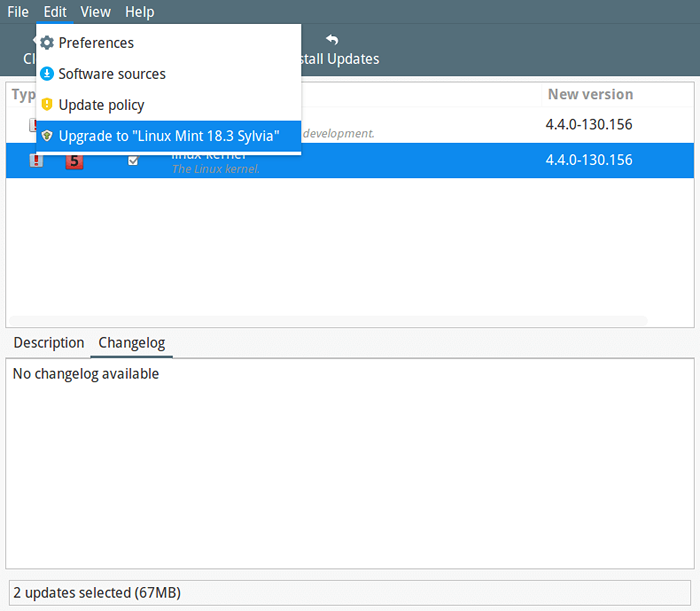 Tingkatkan ke Linux Mint 18.3
Tingkatkan ke Linux Mint 18.3 Anda akan melihat layar di bawah ini memberi tahu Anda versi baru Linux Mint tersedia. Klik Berikutnya dan mengikuti instruksi layar.
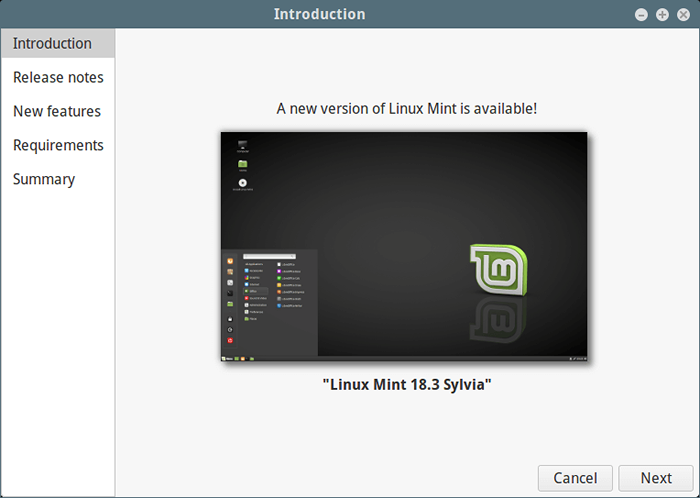 Linux Mint Versi Baru
Linux Mint Versi Baru Selama pemasangan peningkatan, Anda akan ditanya apakah akan menyimpan atau mengganti file konfigurasi, klik Mengganti seperti yang ditunjukkan pada tangkapan layar berikut.
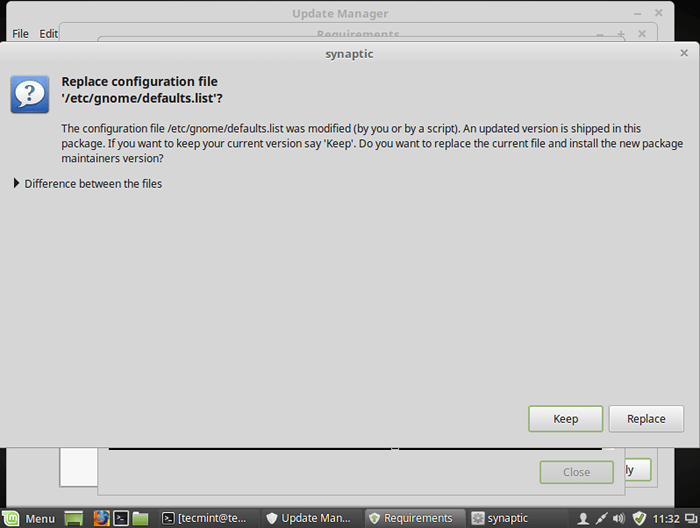 Ganti file konfigurasi
Ganti file konfigurasi Setelah upgrade selesai, reboot komputer Anda.
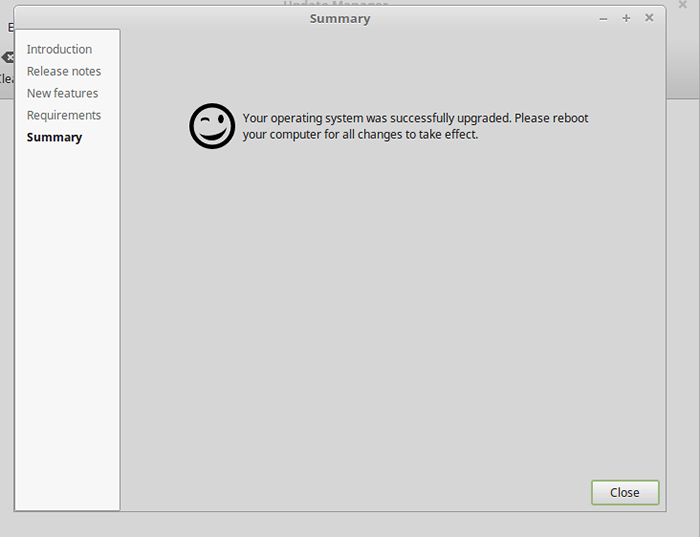 Ditingkatkan ke linux mint 18.3
Ditingkatkan ke linux mint 18.3 Setelah Anda reboot, Anda sekarang Linux Mint 18.3 Berlari, dan Anda baik untuk pergi.
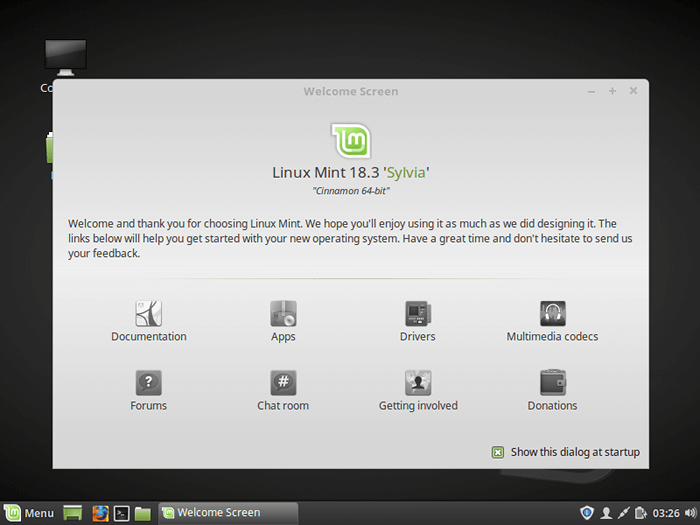 Linux Mint 18.3 berlari
Linux Mint 18.3 berlari Tingkatkan dari Linux 18.3 ke Linux Mint 19
1. Ini adalah langkah yang penting dan wajib, jika proses peningkatan tidak berjalan dengan baik dan sistem Anda rusak, Anda dapat merebut kembali sistem Anda dengan memulihkan snapshot sistem terbaru Anda.
Buat Snapshot Sistem Linux Mint Menggunakan Timeshift
Untuk memasang pergeseran waktu, Buka terminal dan jalankan perintah berikut.
$ sudo apt menginstal timeshift
2. Lalu pergi ke sistem Menu dan cari Pergeseran waktu, Kemudian klik di atasnya. Memilih jenis snapshot dan klik Berikutnya. Timeshift akan mencoba memperkirakan ukuran sistem dan menentukan penyimpanan yang terpasang.
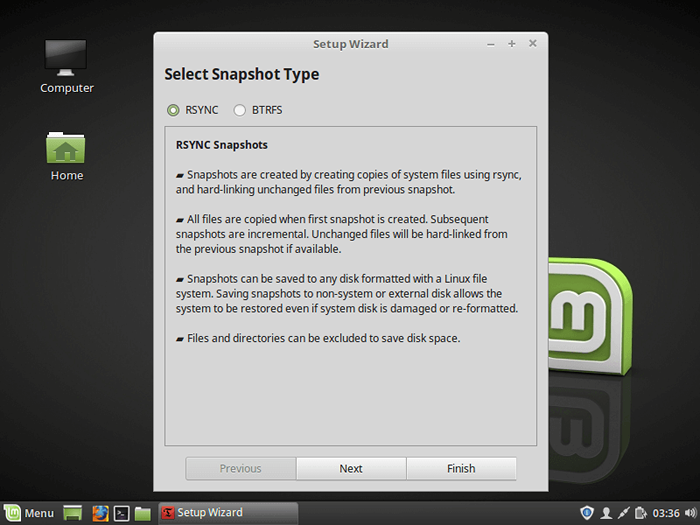 Pilih Jenis Snapshot Timeshift
Pilih Jenis Snapshot Timeshift 3. Dari wizard, pilih tujuan untuk snapshot Anda, lalu klik Menyelesaikan.
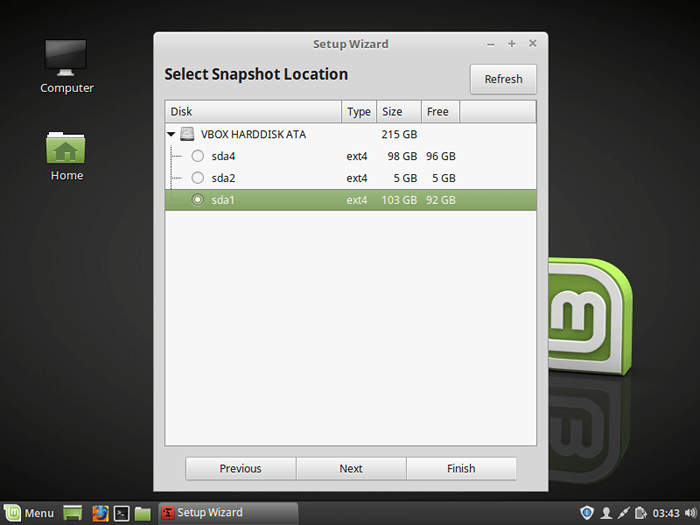 Pilih Linux Mint Snapshot Drive
Pilih Linux Mint Snapshot Drive 4. Setelah itu, klik pada Membuat Tombol untuk membuat snapshot manual dari sistem operasi Anda.
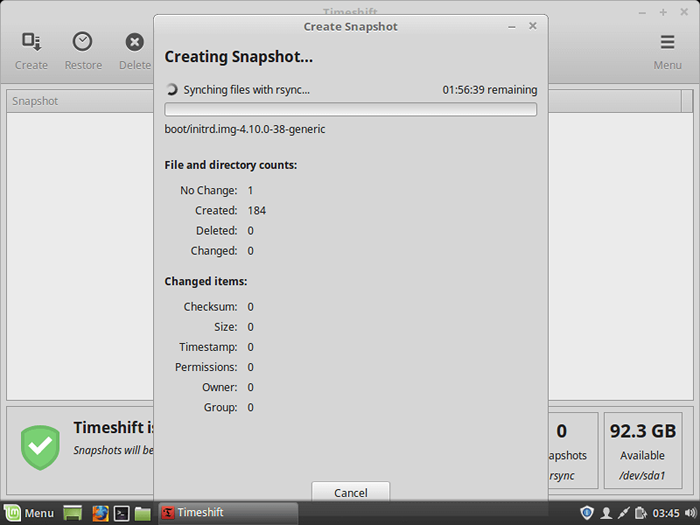 Membuat Snapshot Linux Mint
Membuat Snapshot Linux Mint Setelah penciptaan snapshot sistem selesai, pindah ke langkah berikutnya.
Langkah 2: Beralih dari MDM ke LightDM Display Manager
5. Itu Mdm Display Manager tidak didukung Linux Mint 19, Anda perlu menginstal Lightdm. Untuk memeriksa manajer tampilan Anda saat ini, jalankan perintah berikut.
$ cat/etc/x11/default-display-manager /usr/sbin/mdm
6. Jika output menunjukkan “/USR/SBIN/LIGHTDM”, pergi ke Langkah 3. Tetapi jika outputnya “/USR/SBIN/MDM” Seperti yang ditunjukkan pada output di atas, Anda harus beralih ke Lightdm dan hapus Mdm seperti yang ditunjukkan.
$ sudo apt menginstal lightdm lightdm-settings-greeter
7. Selama proses instalasi paket, Anda akan diminta untuk memilih manajer tampilan antara Mdm Dan Lightdm, memilih Lightdm, dan klik Memasuki.
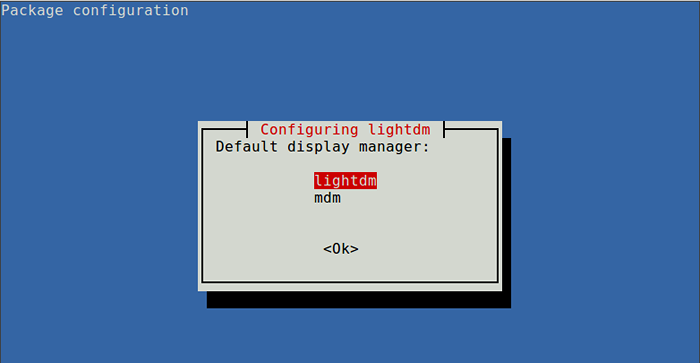 Pilih LightDM
Pilih LightDM 8. Sekarang hapus Mdm Menggunakan perintah berikut.
$ sudo apt hapus ---bge mdm mint-mdm-tema*
9. Selanjutnya, konfigurasi ulang Lightdm menggunakan DPKG-Configure perintah dan menyalakan ulang sistem Anda.
$ sudo dpkg-reconfigure lightdm $ sudo reboot
Langkah 3: Meningkatkan ke Linux Mint 19
10. Untuk memulai, pergi ke Menu => Pembaruan Manajer (Jika Anda ditampilkan layar Kebijakan Pembaruan, pilih kebijakan yang Anda inginkan dan klik OKE), lalu klik "Menyegarkan" untuk memperbarui TEPAT Paket Manajer Cache dan klik Instal Pembaruan untuk menerapkan semua pembaruan.
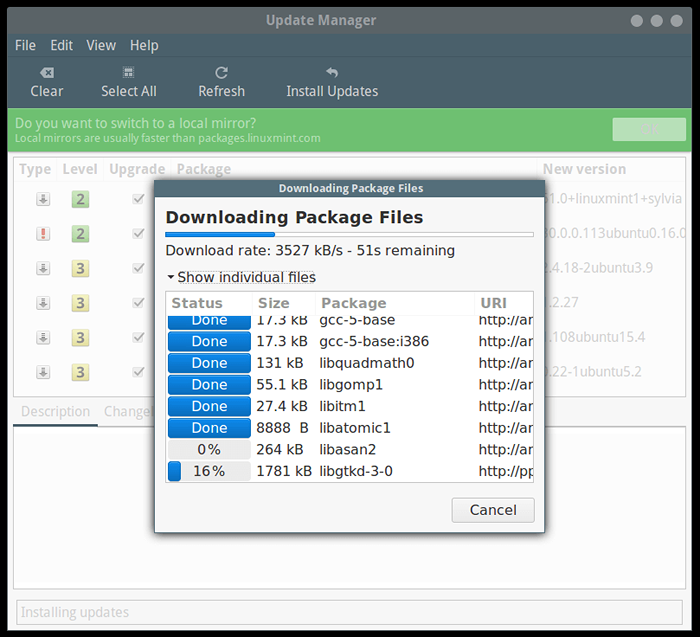 Instal Pembaruan
Instal Pembaruan Jika sistem Anda terkini, lanjutkan untuk menginstal alat peningkatan dengan menjalankan perintah berikut dari terminal.
$ sudo apt install mintupgrade
11. Selanjutnya, jalankan perintah berikut untuk mensimulasikan peningkatan dan ikuti instruksi di layar.
$ mintupgrade cek
Perintah ini akan:
- sementara, arahkan sistem Anda ke Linux Mint 19 repositori dan menilai dampak peningkatan. Setelah simulasi selesai, ia mengembalikan repositori lama Anda.
- Beri tahu Anda paket mana yang akan ditingkatkan, diinstal, disimpan kembali dan dihapus (Anda dapat menginstalnya kembali setelah peningkatan).
- Juga membantu Anda menunjukkan paket apa pun yang mencegah peningkatan, jika ada, hapus untuk melanjutkan.
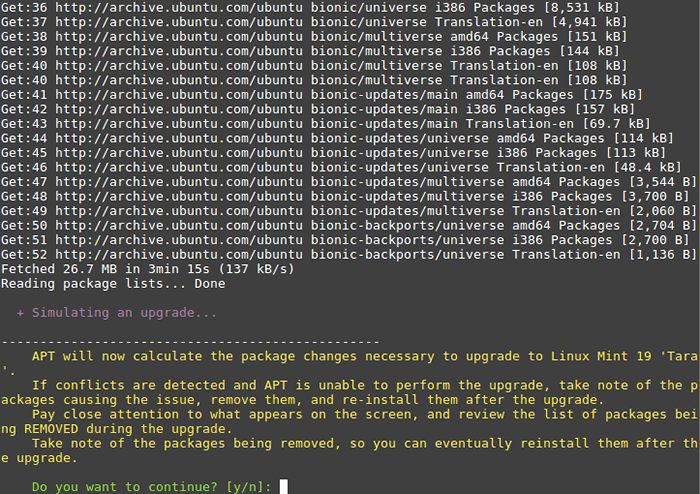 Ringkasan Peningkatan Linux Mint
Ringkasan Peningkatan Linux Mint 12. Jika Anda puas dengan hasil dari proses simulasi upgrade, lanjutkan untuk mengunduh peningkatan paket seperti yang ditunjukkan.
$ Mintupgrade Unduh
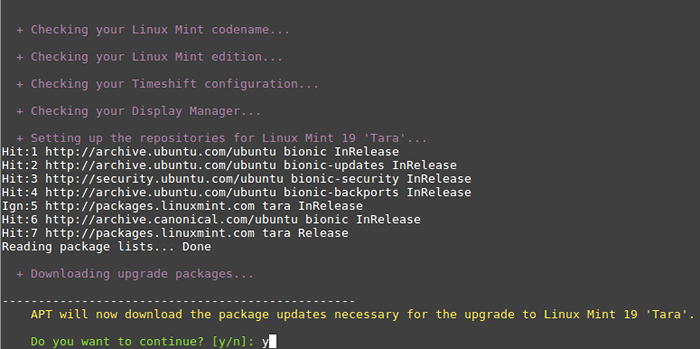 Unduh paket upgrade mint
Unduh paket upgrade mint 13. Sekarang saatnya menerapkan peningkatan. Ini adalah langkah penting yang harus Anda berhati -hati, tidak dapat dibalik, Anda hanya dapat kembali dengan memulihkan snapshot sistem (yaitu jika Anda membuat dengan benar seperti yang ditunjukkan di atas). Jalankan perintah ini untuk menerapkan peningkatan.
$ Mintupgrade Upgrade
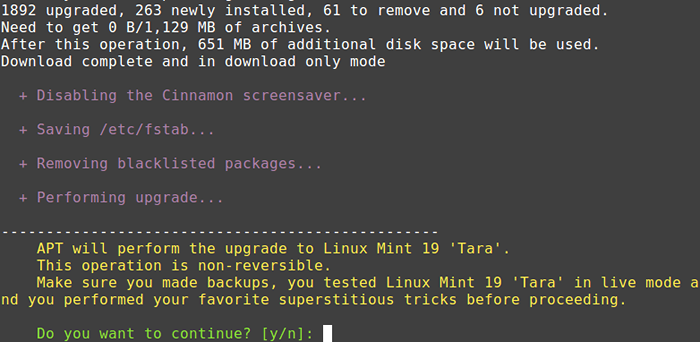 Meningkatkan ke Linux Mint 19
Meningkatkan ke Linux Mint 19 Duduklah dan tunggu upgrade selesai. Setelah selesai, reboot sistem Anda, login dan nikmati Linux Mint 19.
Jika proses peningkatan tidak berjalan sesuai keinginan, karena satu atau lain alasan, kembalikan sistem operasi Anda ke keadaan sebelumnya, baik dari dalam Linux Mint, atau dengan meluncurkan timeshift dari sesi mint langsung dari USB langsung atau DVD langsung.
- « CTOP - Antarmuka seperti atas untuk memantau wadah Docker
- Apa yang sebenarnya dilakukan perintah rm -rf di linux? »

